Perbaiki Kode Kesalahan USB 52 Windows tidak dapat memverifikasi tanda tangan digital
Diterbitkan: 2018-01-09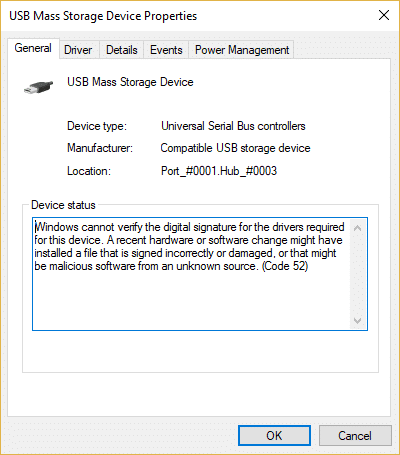
Perbaiki Kode Kesalahan USB 52 Windows tidak dapat memverifikasi tanda tangan digital: Jika Anda baru saja menginstal Pembaruan Windows atau memutakhirkan Windows, kemungkinan port USB Anda tidak akan mengenali perangkat keras apa pun yang terhubung dengannya. Bahkan, jika Anda menggali lebih jauh, Anda akan menemukan pesan kesalahan berikut di Pengelola Perangkat:
Windows tidak dapat memverifikasi tanda tangan digital untuk driver yang diperlukan untuk perangkat ini. Perubahan perangkat keras atau perangkat lunak baru-baru ini mungkin telah menginstal file yang salah ditandatangani atau rusak, atau mungkin perangkat lunak berbahaya dari sumber yang tidak dikenal. (Kode 52)
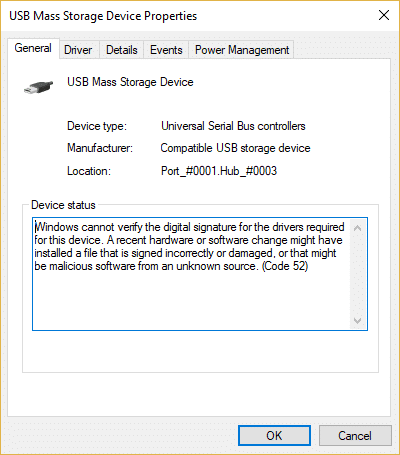
Kode Kesalahan 52 menunjukkan kegagalan driver dan di pengelola perangkat, Anda akan melihat tanda seru berwarna kuning di sebelah setiap ikon USB. Yah, tidak ada penyebab khusus untuk kesalahan ini tetapi sejumlah alasan yang bertanggung jawab seperti Driver yang Rusak, Boot aman, pemeriksaan Integritas, filter bermasalah untuk USB dll. Jadi tanpa membuang waktu mari kita lihat bagaimana sebenarnya Memperbaiki Kode Kesalahan USB 52 Windows tidak dapat memverifikasi tanda tangan digital dengan bantuan panduan pemecahan masalah yang tercantum di bawah ini.
Isi
- Perbaiki Kode Kesalahan USB 52 Windows tidak dapat memverifikasi tanda tangan digital
- Metode 1: Hapus Entri Registri UpperFilter dan LowerFilter USB
- Metode 2: Jalankan Pemulihan Sistem
- Metode 3: Nonaktifkan Boot Aman
- Metode 4: Nonaktifkan Penegakan Tanda Tangan Pengemudi
- Metode 5: Copot Perangkat Bermasalah
- Metode 6: Hapus File usb*.sys
- Metode 7: Jalankan CHKDSK dan SFC
- Metode 8: Nonaktifkan Pemeriksaan Integritas
Perbaiki Kode Kesalahan USB 52 Windows tidak dapat memverifikasi tanda tangan digital
Pastikan untuk membuat titik pemulihan untuk berjaga-jaga jika terjadi kesalahan.
Metode 1: Hapus Entri Registri UpperFilter dan LowerFilter USB
Catatan: Cadangkan registri untuk berjaga-jaga jika terjadi kesalahan.
1.Tekan Windows Key + R lalu ketik regedit dan tekan Enter untuk membuka Registry Editor.
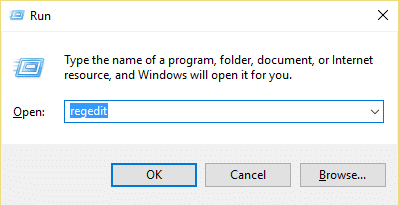
2.Navigasikan ke Kunci Registri berikut:
HKEY_LOCAL_MACHINE\SYSTEM\CurrentControlSet\Control\Class\{36FC9E60-C465-11CF-8056-444553540000}3.Pastikan untuk memilih {36FC9E60-C465-11CF-8056-444553540000} dan kemudian di panel jendela kanan temukan UpperFilters dan LowerFilters.
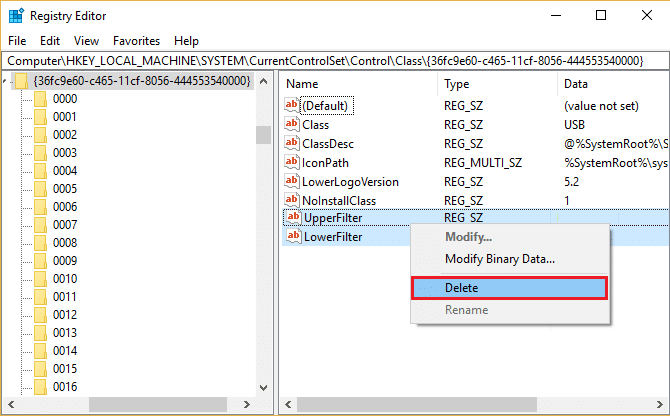
4.Klik kanan pada masing-masing dan pilih Hapus.
5.Reboot PC Anda untuk menyimpan perubahan.
Metode 2: Jalankan Pemulihan Sistem
1.Tekan Windows Key + R dan ketik “ sysdm.cpl ” lalu tekan enter.
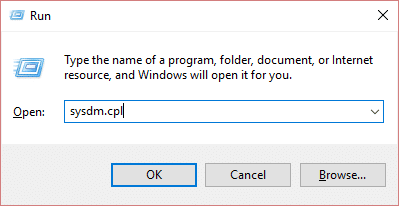
2.Pilih tab System Protection dan pilih System Restore.
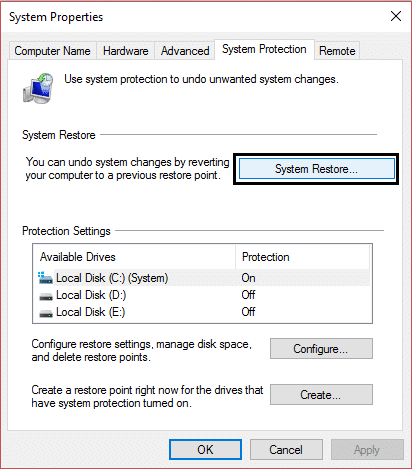
3.Klik Berikutnya dan pilih titik Pemulihan Sistem yang diinginkan.
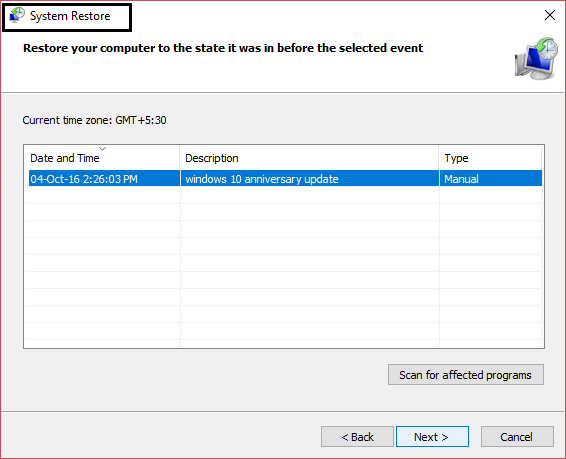
4.Ikuti instruksi di layar untuk menyelesaikan pemulihan sistem. Dan lihat apakah Anda dapat Memperbaiki USB Error Code 52 Windows tidak dapat memverifikasi tanda tangan digital , jika tidak maka lanjutkan dengan metode yang tercantum di bawah ini.
Metode 3: Nonaktifkan Boot Aman
1.Restart PC Anda dan tekan F2 atau DEL tergantung pada PC Anda untuk membuka Boot Setup.
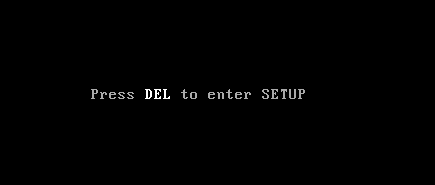
2.Temukan pengaturan Boot Aman, dan jika memungkinkan, atur ke Diaktifkan. Opsi ini biasanya ada di tab Keamanan, tab Boot, atau tab Otentikasi.
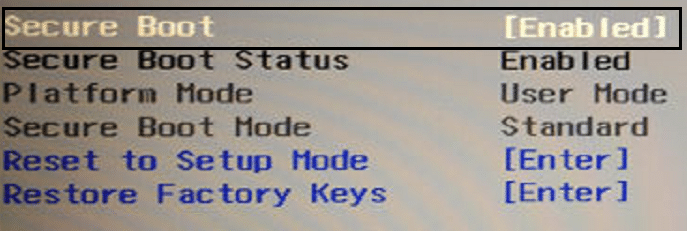
#PERINGATAN: Setelah menonaktifkan Boot Aman, mungkin sulit untuk mengaktifkan kembali Boot Aman tanpa mengembalikan PC Anda ke status pabrik.
3.Restart PC Anda dan lihat apakah Anda dapat Memperbaiki USB Error Code 52 Windows tidak dapat memverifikasi tanda tangan digital.
Metode 4: Nonaktifkan Penegakan Tanda Tangan Pengemudi
Untuk pengguna Windows 10, interpretasikan proses booting Windows 3 kali untuk boot ke mode pemulihan atau Anda dapat mencoba yang berikut ini:
1.Pergi ke layar Login di mana Anda melihat pesan kesalahan di atas kemudian klik tombol Power lalu tahan Shift dan klik Restart (sambil menahan tombol shift).
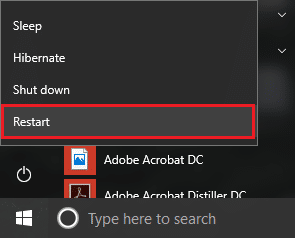
2.Pastikan Anda tidak melepaskan tombol Shift sampai Anda melihat menu Opsi Pemulihan Lanjutan.


3.Sekarang Navigasikan ke yang berikut ini di menu Opsi Pemulihan Lanjutan:
Pemecahan masalah > Opsi lanjutan > Pengaturan mulai > Mulai ulang
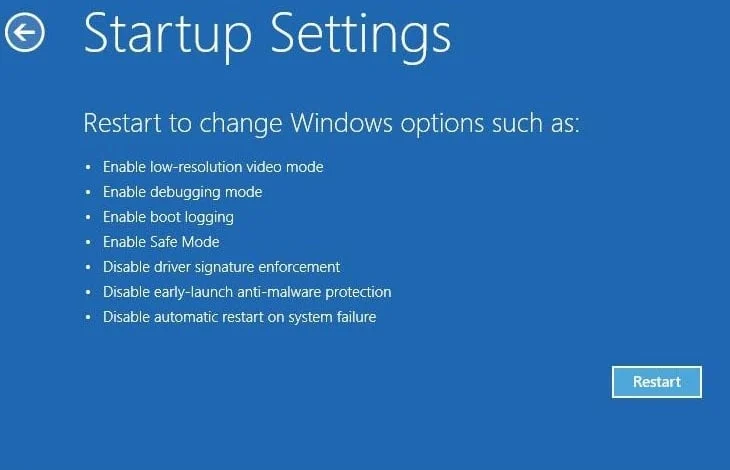
4. Setelah Anda mengklik Restart PC Anda akan restart dan Anda akan melihat layar biru dengan daftar opsi pastikan untuk menekan tombol angka di sebelah opsi yang mengatakan “ Disable driver signature enforcement. “
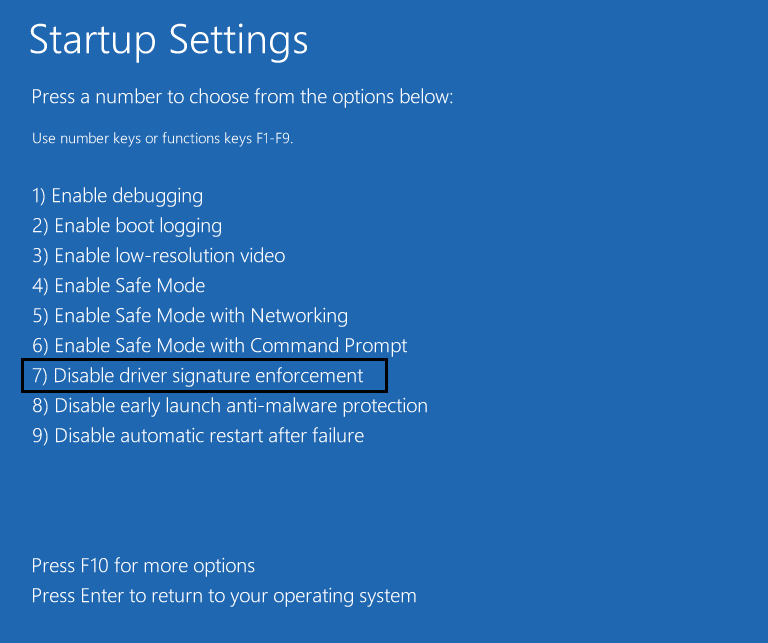
5.Sekarang Windows akan boot lagi dan setelah masuk ke Windows tekan Windows Key + R lalu ketik devmgmt.msc dan tekan Enter untuk membuka Device Manager.

6.Klik kanan pada perangkat yang bermasalah (yang memiliki tanda seru berwarna kuning di sebelahnya) dan pilih Update Driver.
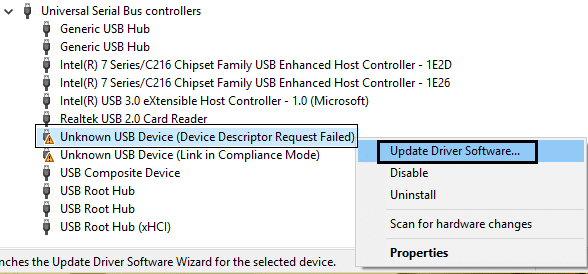
7.Pilih “ Cari secara otomatis untuk perangkat lunak driver yang diperbarui. “
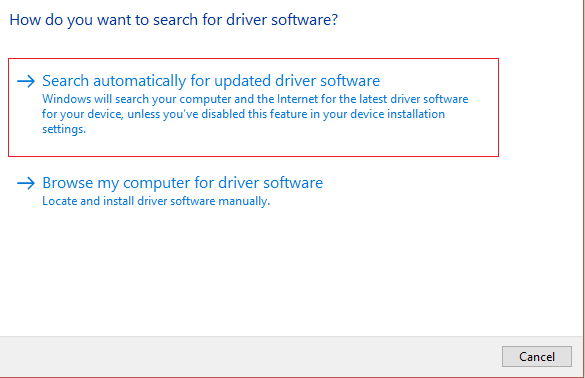
8.Ulangi proses di atas untuk setiap perangkat bermasalah yang terdaftar di Device Manager.
9.Reboot PC Anda untuk menyimpan perubahan dan lihat apakah Anda dapat Memperbaiki USB Error Code 52 Windows tidak dapat memverifikasi tanda tangan digital.
Metode 5: Copot Perangkat Bermasalah
1.Tekan Windows Key + R lalu ketik devmgmt.msc dan tekan Enter.

2.Klik kanan pada setiap perangkat yang bermasalah (tanda seru berwarna kuning di sebelahnya) dan pilih Uninstall.
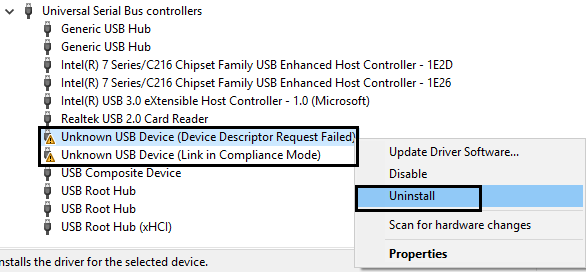
3.Klik Ya/OK untuk melanjutkan penghapusan instalasi.
4. Reboot PC Anda untuk menyimpan perubahan.
Metode 6: Hapus File usb*.sys
1.Ambil Kepemilikan file C:\Windows\system32\drivers\usbehci.sys dan C:\Windows\system32\drivers\usbhub.sys melalui salah satu metode yang tercantum di sini.
2. Ganti nama file usbehci.sys dan usbhub.sys menjadi usbehciold.sys & usbhubold.sys.

3.Tekan Windows Key + R lalu ketik devmgmt.msc dan tekan Enter.

4.Expand Universal Serial Bus Controllers dan kemudian klik kanan pada Standard Enhanced PCI to USB Host Controller dan pilih Uninstall.
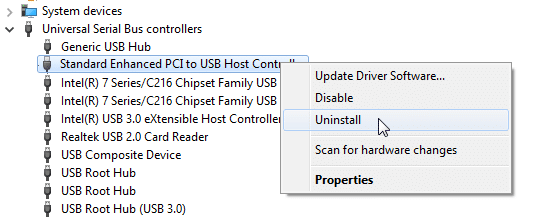
5.Reboot PC Anda dan driver baru akan diinstal secara otomatis.
Metode 7: Jalankan CHKDSK dan SFC
1.Tekan Tombol Windows + X lalu klik Command Prompt (Admin).
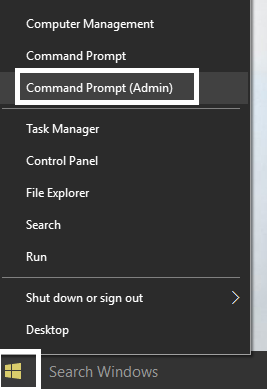
2.Sekarang ketik yang berikut di cmd dan tekan enter:
sfc /scannow sfc /scannow /offbootdir=c:\ /offwindir=c:\windows
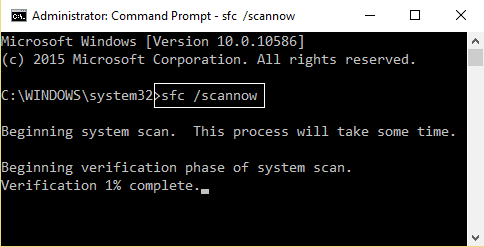
3. Tunggu proses di atas selesai dan setelah selesai restart PC Anda.
4. Selanjutnya, jalankan CHKDSK dari sini Perbaiki Kesalahan Sistem File dengan Periksa Utilitas Disk (CHKDSK).
5. Biarkan proses di atas selesai dan reboot kembali PC Anda untuk menyimpan perubahan.
Lihat apakah Anda dapat Memperbaiki Kode Kesalahan USB 52 Windows tidak dapat memverifikasi tanda tangan digital, jika tidak maka ikuti metode selanjutnya.
Metode 8: Nonaktifkan Pemeriksaan Integritas
1.Tekan Windows Key + X lalu pilih Command Prompt (Admin).
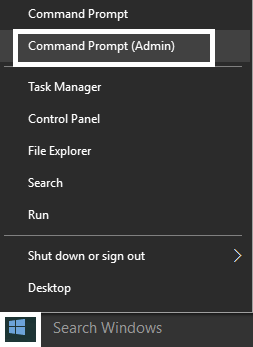
2.Ketik perintah berikut ke dalam cmd dan tekan Enter setelah masing-masing:
bcdedit -set pilihan beban DDISABLE_INTEGRITY_CHECKS
bcdedit -set PENGUJIAN AKTIF
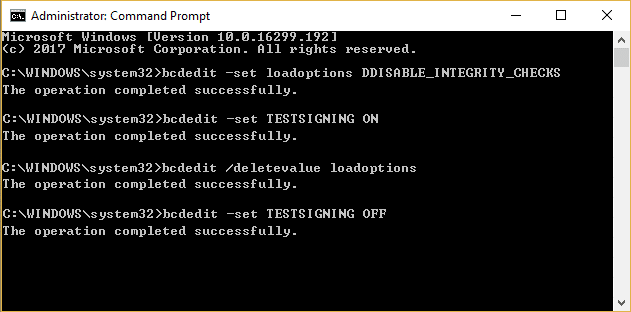
3.Jika perintah di atas tidak berhasil, coba yang berikut ini:
bcdedit /deletevalue loadoptions
bcdedit -set PENGUJIAN NONAKTIF
4. Reboot PC Anda untuk menyimpan perubahan.
Direkomendasikan untukmu:
- Perbaiki Drive USB tidak menampilkan file dan folder
- Perbaiki Kesalahan BSOD Pelanggaran DPC Watchdog
- Cara Memperbaiki Perubahan Resolusi Layar dengan sendirinya masalah
- Perbaiki Windows Tidak Dapat Diinstal ke Drive 0
Itu saja Anda telah berhasil Memperbaiki USB Error Code 52 Windows tidak dapat memverifikasi tanda tangan digital tetapi jika Anda masih memiliki pertanyaan tentang panduan ini, silakan tanyakan di bagian komentar.
